Olá galerinha lindaaaaaaaaa!
Continuação do post anterior (esse) nesse post eu vou ensinar como desenhar o mickey em formato png.
Quem quiser usar o mickey a vontade só não retire os créditos e me avise aqui nos comentários que usou.
Mickey do tutorial:
Editores: Pixlr-Pickmonkey e Photoscape
Primeiramente entre nesse site (aqui) e crie um background transparente.Não sabe como criar? leia o tutorial em que eu ensino a desenhar o sorvete e ensino como criar um background transparente (esse)
1- Clique em edit a photo (Print)
2- Abra o background (Print)
• Ficará assim pois o background é transparente (Print)
3- Clique no overlay (Print)
4- Clique em Geometric (Print)
5- Escolha o 6° objeto (Print)
6- Aumente o tamanho do circulo (Print)
7- Deixe do tamanho que preferi (Print)
8- Agora escolha o 5º objeto (Print)
9- Mude a cor para branca (Print)
10- Ficará assim (Print)
11- Com o mouse pressionado gire o objeto e deixe ele em "pé" (Print)
12- Deixe o objeto assim (Print)
13- Com o mouse pressionado puxe o objeto até que ele fique com um tamanho médio (Print)
14- Deixe o objeto desse tamanho (Print)
15- Dê um clique no lado direito do mouse e clique no nome duplicate overlay (Print)
16- Com o mouse pressionado no objeto arraste-o para esquerda (Print)
17- Deixe assim (Print)
18- Escolha o 5° objeto de novo e mude a cor para branco (Print)
19- Com o mouse pressionado arraste-o (Print)
20- Arraste-o e gire (Print)
21- Deixe assim (Print)
22- Clique no lado direito do mouse e clique no nome duplicate overlay (Print)
23- Clique no 6º objeto (Print)
24- Arraste o objeto até a parte inferior e mude para a cor branca (Print)
25- Ficará assim (Print)
26- Escolha o 6° objeto (Print)
27- Com o mouse pressionado arraste o objeto para cima do triêngulo e depois mude a cor para branco (Print)
28- Ficará assim (Print)
29- Clique em save (Print)
30- Clique em save photo (Print)
31- Abra o photoscape e clique em editor (Print)
32- Clique na pasta onde o seu desenho está (Print)
33- Clique no seu desenho (Print)
34- Clique no nome objeto (Print)
35- Escolha o circulo (Print)
36- Faça o olho do mickey (Print)
37- Deixe assim (Print)
38- print
39- Faça as orelhas e o nariz do mickey (Print)
40- Agora faça a boca do mickey (Print)
41- Com a mesma ferramenta faça a língua (Print)
Resultado:
Bom gente espero que tenham gostado o tutorial ficou enorme (kkkk) Gente eu fiz a boca do mickey diferente pra ficar mais fácil para vocês mas se vocês quiserem que eu ensine como faz a boca do mickey (imagem no ínicio) é só me perguntarem que eu estarei disposta a ensinar. Resumindo fiz a boca do mickey assim porque o tutorial iria ficar enormeeeeee (Mas já não está? kkkk) Sério se eu fosse ensinar a fazer aquela boca o post iria ficar gigantesco,qualquer dúvida é só me perguntar. Bom galerinha é isso até o próximo post.
Beijos fiquem com DEUS♥
Continuação. Aprenda desenhar o mickey em formato png usando os editores: Pickmonkey,photoscape e pixlr
Um comentário:
Fique a vontade para comentar! ♥ Os comentários só serão publicados depois da aprovação. Por tanto quem usar palavras de baixo calão (Palavrões) ou vier só divulgar o comentário será excluído. Não aceito tags, nem selinhos. Desculpe-me. Fique a vontade no Blog O Novo De DEUS! Aliás ele também é seu! Beijos fiquem na paz do SENHOR JESUS♥
Assinar:
Postar comentários (Atom)








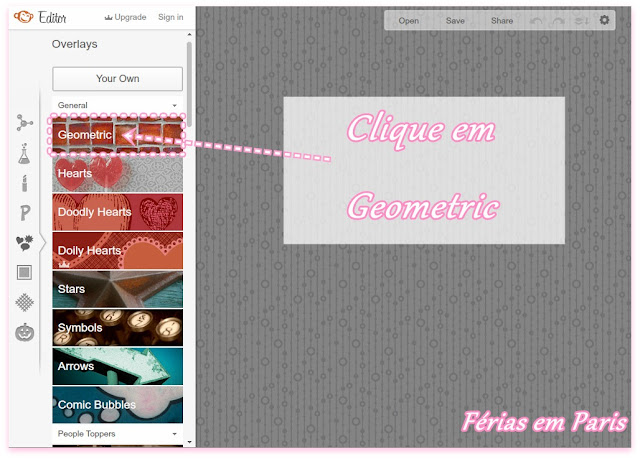



































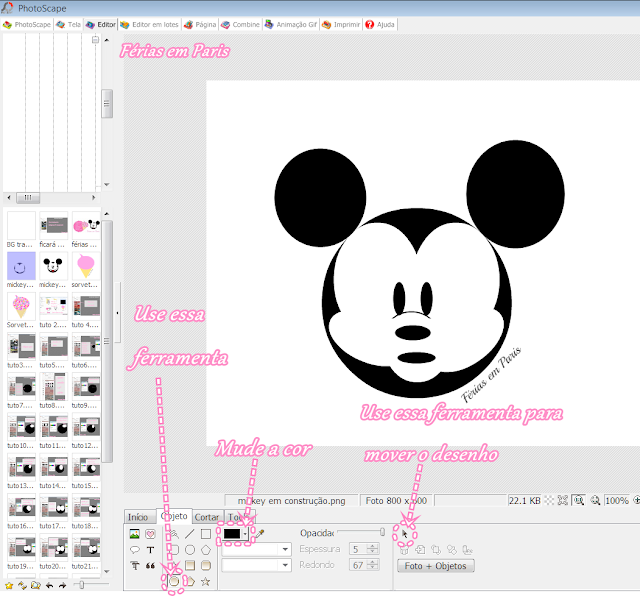










Q máximo! Vou tentar, mas eu sou meio lerda para essas coisas, kkkk
ResponderExcluirDesculpe na demora em te visitar, é que alguns dos seus comentários estavam no spam, hoje que vi.
bjos
Tem post novo
ansiedadefeminina.blogspot.com